Teie võrgusolekurežiim põhineb Microsoft Outlooki kalendril ja teie tegevustel Skype‘i ärirakenduses (Lync). Näiteks kuvatakse Skype‘i ärirakenduses (Lync) ajal, mil teil on Outlookis kavandatud koosolek, teie olekuks Koosolekul. Lynci audio- või videokõne ajal määratakse teie olekuks Telefonil ning olekunäidik muutub punaseks, mis näitab, et olete hõivatud. Kui aga soovite ise otsustada, millal ja kuidas inimesed saavad teiega ühendust võtta, saate kohalviibimise oleku määrata ka käsitsi. Kohalolekuteave võib sisaldada ka kontaktiloendis ja kontaktikaardil kuvatavat isiklikku märkust. Nii saate anda kasutajatele täpsemat teavet selle kohta, millega parajasti tegelete.
Kohalviibimise oleku muutmine
-
Klõpsake Lynci põhiaknas oma nime all olevat olekumenüü rippnoolt ja seejärel olekut, mille soovite teistele kasutajatele kuvada.
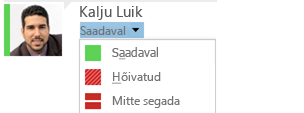
Määratud oleku tühistamiseks ja määramaks, et Lync värskendab teie olekut automaatselt, klõpsake olekumenüüd ning seejärel klõpsake käsku Lähtesta olek.
Sobiva oleku valimine
Veenduge, et valite sobiva oleku. Järgmisest tabelist leiate teavet saadaolevate kohalviibimise olekute ja nende tähenduse ning selle kohta, milliseid neist olekutest saate ise määrata.
|
Võrgusolekurežiim |
Kirjeldus |
Oleku määramise viis |
|
|
Olete võrgus ja suhtlemiseks saadaval. |
Lync määrab selle oleku siis, kui kasutate arvutit. Selle oleku saate määrata ka siis, kui soovite teistele kasutajatele teada anda, et olete kontoris vaatamata sellele, kui teie arvuti on jõudeolekus. |
|
|
Olete hõivatud ega soovi, et teid segataks. |
Lync määrab selle režiimi, kui olete Outlooki kalendri järgi koosolekul. Saate valida selle režiimi ka rippnoole klõpsamisel avanevast menüüst. Kui märgite ennast käsitsi hõivatuks, aktiveerib Lync pärast 24 tunni möödumist automaatselt teie Outlooki kalendris märgitud režiimi, kui te vahepeal oma olekut ei muuda. |
|
|
Teil on parajasti käsil Lynci kõne (kahe osalejaga tavakõne) ning te ei soovi, et teid segataks. |
Lync määrab selle oleku siis, kui osalete Lynci kõnes. |
|
|
Olete koosolekul ega soovi, et teid segataks. |
Lync määrab selle oleku siis, kui osalete Lync koosolekul või kui olete Outlook kalendri järgi koosolekul. |
|
|
Osalete Lynci konverentsikõnes (Lynci koosolek) ega soovi, et teid segataks. |
Lyncmäärab selle oleku siis, kui osalete Lynci konverentskõnes. |
|
|
Esitate esitlust ning teid ei tohi segada. |
Lync määrab selle oleku siis, kui olete oma kuva ühiskasutusse andnud või projitseerite seda. |
|
|
Te ei soovi, et teid segataks, ja teile kuvatakse ainult töörühma liikmete vestluskutsed. |
Selle oleku valimiseks saate klõpsata rippnoolt. Pärast 24 tunni möödumist aktiveerib Lync automaatselt teie Outlooki kalendris märgitud režiimi, kui te vahepeal oma olekut ei muuda. |
|
|
Lähete mõneks ajaks arvutist eemale. |
Selle oleku saate valida rippnoole abil. |
|
|
Olete sisse logitud, kuid teie arvuti on olnud teatud aja jooksul jõudeolekus või olete arvutist teie määratud aja jooksul eemal olnud. |
Lync seab teie olekuks "passiivne", kui arvuti on olnud jõudeolekus viis minutit, ja olekuks "eemal", kui teie olek on olnud passiivne viis minutit. (Nende vaikeväärtuste muutmiseks klõpsake nuppu Suvandid |
|
|
Te ei tööta ja teiega ei saa ühendust võtta. |
Selle oleku saate valida rippnoole abil. |
|
|
Te pole sisse logitud. Inimestele, kelle jaoks olete oma võrgusoleku kuvamise blokeerinud, kuvatakse teie olekuks Võrgust väljas. |
Lync määrab selle oleku siis, kui logite arvutist välja. |
|
|
Teie kohalolekuteave pole teada. |
See olek võidakse kuvada kontaktidele, kes ei kasuta Skype‘i ärirakendust (Lync) sõnumsiderakendusena. |
Märkus.: Kui lülitate Outlook sisse kontorist väljasoleku teatise, kuvatakse Outlook kirjutatav märkus ka Lync ja pildi kuvamisala all teie kohalolekuteabe kõrval kuvatakse punane täht või tärn (*).
Isikliku märkuse lisamine või eemaldamine
Lync kohalolekuolekud on eelseadistatud, mis tähendab, et te ei saa luua uusi, valida erinevaid värve ega muuta nende muid üksikasju. Kuid saate anda kontaktidele lisateavet selle kohta, kus te asute või mida teete, kirjutades Lync põhiakna ülaserva isikliku märkuse (nt "Töötan kodust"). Tipitud märkus kuvatakse koos teie kontaktikaardiga. Seda märkust saate igal ajal muuta.
-
Isikliku märkuse lisamiseks või muutmiseks klõpsake Skype‘i ärirakenduse (Lync) põhiaknas enda nime kohal olevat märkusevälja ja seejärel sisestage märkus (nt „Töötan kodus” või „Tähtaeg on kohe kukkumas, külastamise asemel saada kiirsõnum”).
-
Isikliku märkuse eemaldamiseks tühjendage väli. Väljal kuvatakse seejärel vaikesõnum „Mis täna toimub?”.
Kontorist väljasoleku teatise sisse- või väljalülitamine
Kui teie Skype‘i ärirakenduse (Lync) konto on Outlooki kalendriga sünkroonitud ja lülitate Outlookis kontorist väljasoleku teate sisse, kuvatakse see Skype‘i ärirakenduses (Lync) isikliku märkusena. Seega saate enne puhkusele minekut lülitada Outlookis sisse kontorist väljasoleku teate, kus annate teada, et olete puhkusel. (Soovi korral saate lisada ka muu teabe, nt puhkuse algus- ja lõppkuupäeva ja teabe selle kohta, kas kontrollite vahepeal oma postkasti.) Teade lisatakse teie kontaktikaardile ja muudele kontaktikirjetele, mis Skype‘i ärirakenduses (Lync) teie kontaktidele kuvatakse.
NB!: Puhkuselt naasmisel ärge unustage kontorist väljasoleku teatist välja lülitada. Selleks peate minema Outlook. Märget ei saa Lync kustutada.
Teate sisselülitamine Outlookis
-
Klõpsake Outlook menüüd Fail, nuppu Automaatvastused, käsku Saada automaatvastuseid, kirjutage kontorist väljasoleku sõnum ja ajastage see kuvamiseks.
Teate väljalülitamine Outlookis ja selle eemaldamine Skype‘i ärirakenduse (Lync) kuvalt
-
Klõpsake Outlook menüüd Fail ja seejärel paanil Automaatvastused nuppu Lülita välja. (Teate eemaldamine Lynci kuvalt võib aega võtta kuni 30 minutit.)
Lynci ja Outlooki kontode sünkroonimine
-
Klõpsake Lync põhiaknas nuppu Suvandid .
-
Klõpsake käsku Isiklik.
-
Märkige ruut Värskenda mu kalendriteabe põhjal minu kohalolekuteavet.
-
Oma Lync ja Outlook kontode sünkroonimiseks märkige ruut Kuva minu Office teave kontaktidele, kes on privaatsussuhtes Sõbrad ja perekond, Töörühm ja Kolleegid. (Tühjendage ruut, et neid ei sünkroonita.)

















